Il flusso di lavoro SmartX è una sequenza di fasi di scansione progettata per semplificare e ottimizzare il processo di scansione per i casi di trattamento all-on-X, che implica l'inserimento di un numero limitato di impianti in pazienti completamente edentuli e la successiva realizzazione delle protesi. Il flusso di lavoro predefinito guida l'utente dalla scansione degli scan body e delle arcate fino ai dati preoperatori e di occlusione, come mostrato di seguito.
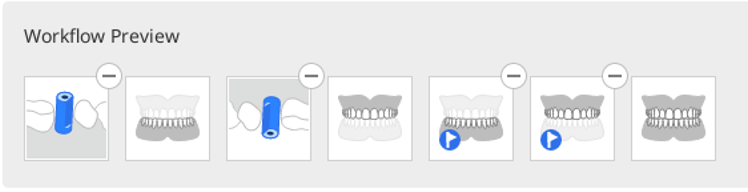
- Il flusso di lavoro predefinito è consigliato, ma gli utenti possono personalizzarlo riorganizzando, rimuovendo o sostituendo le fasi secondo necessità.
- Il flusso di lavoro SmartX è disponibile anche nella modalità IU semplice.
Come accedere al flusso di lavoro SmartX
Esistono due modi per accedere al flusso di lavoro SmartX. Il primo è farlo tramite un banner nell'angolo in basso a destra della schermata panoramica.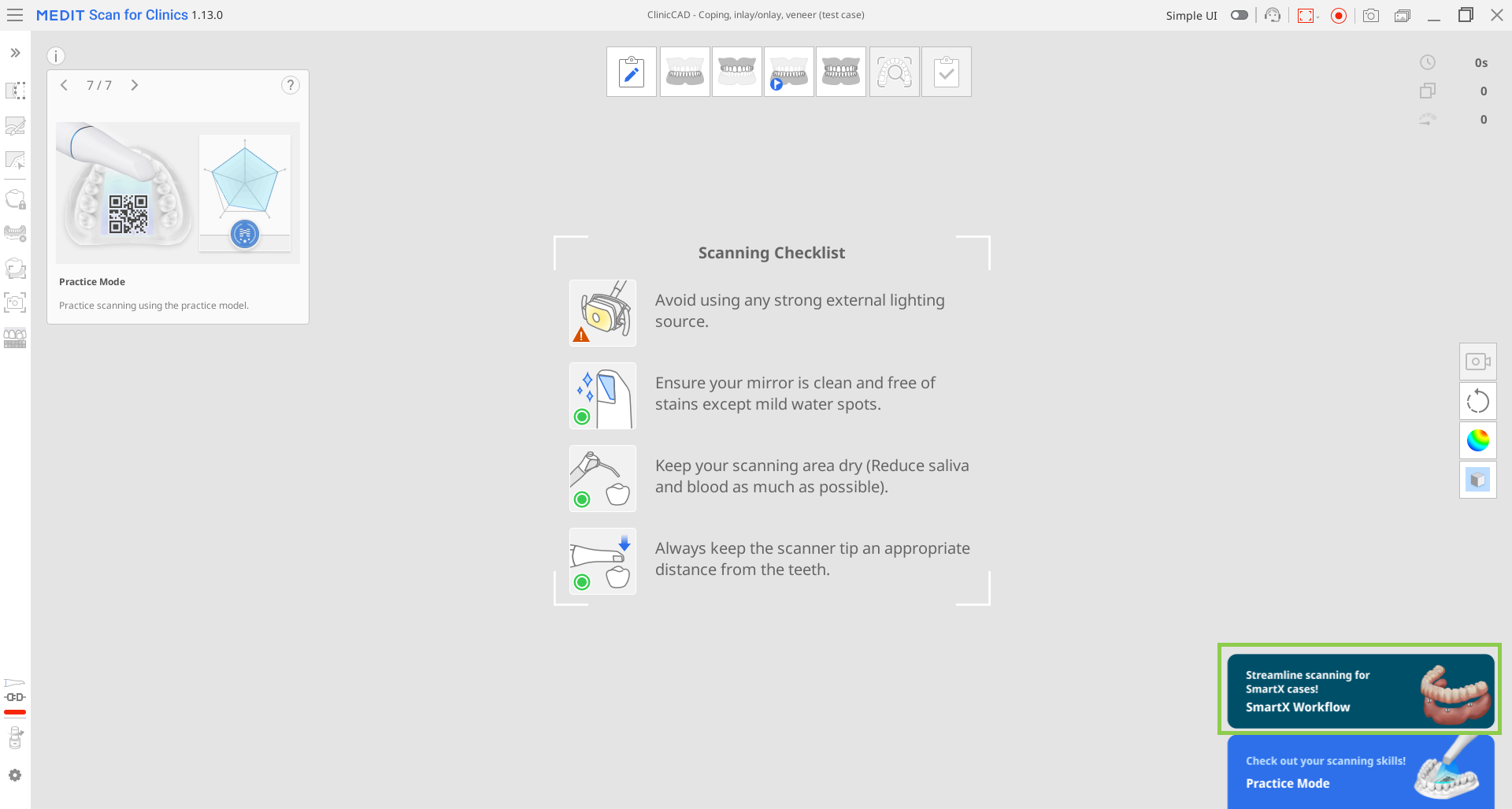
Il secondo è cliccare sul pulsante "Flusso di lavoro SmartX" in Gestione fasi.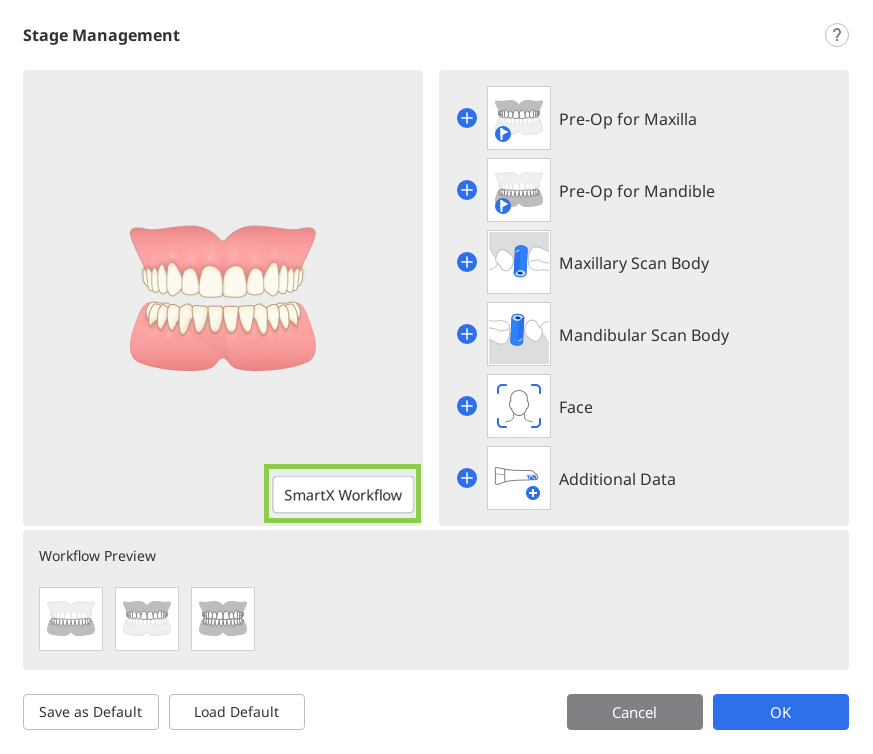
Una volta inserita la sequenza di scansione, gli utenti verranno accolti da messaggi guida che spiegano e introducono il processo di scansione.
Come utilizzare il flusso di lavoro SmartX
1. Dopo i messaggi introduttivi sull'attivazione della sequenza di scansione per il caso all-on-X, si accederà alla fase di Scan body mandibolare/mascellare. Verrà richiesto di accedere alla Libreria di scan body per assegnare lo scan body utilizzato per il caso.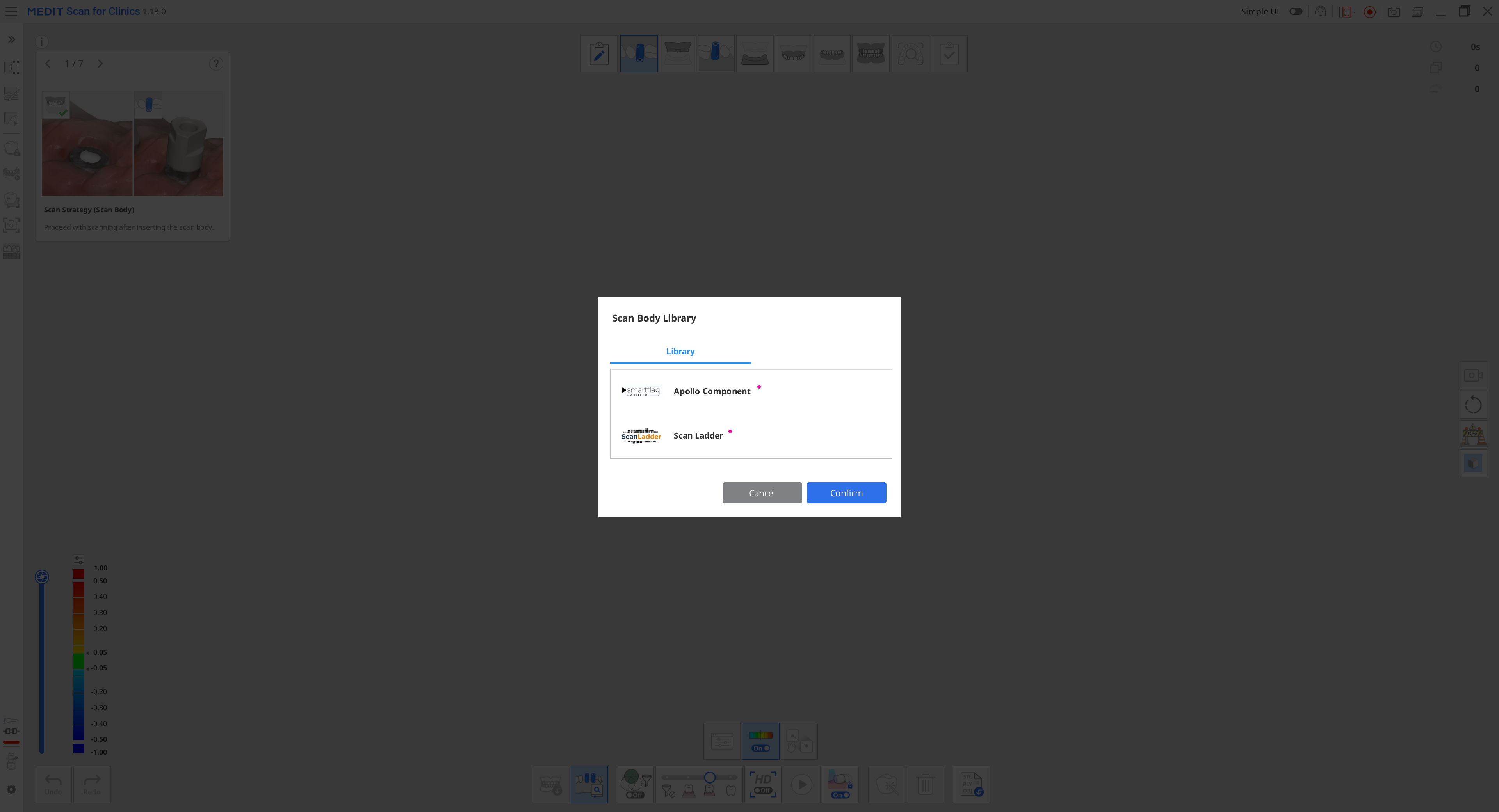
2. Avviare la scansione dello scan body fisico. Dopo aver acquisito dati sufficienti, il programma allineerà automaticamente i dati scansionati a quelli corrispondenti dalla libreria.
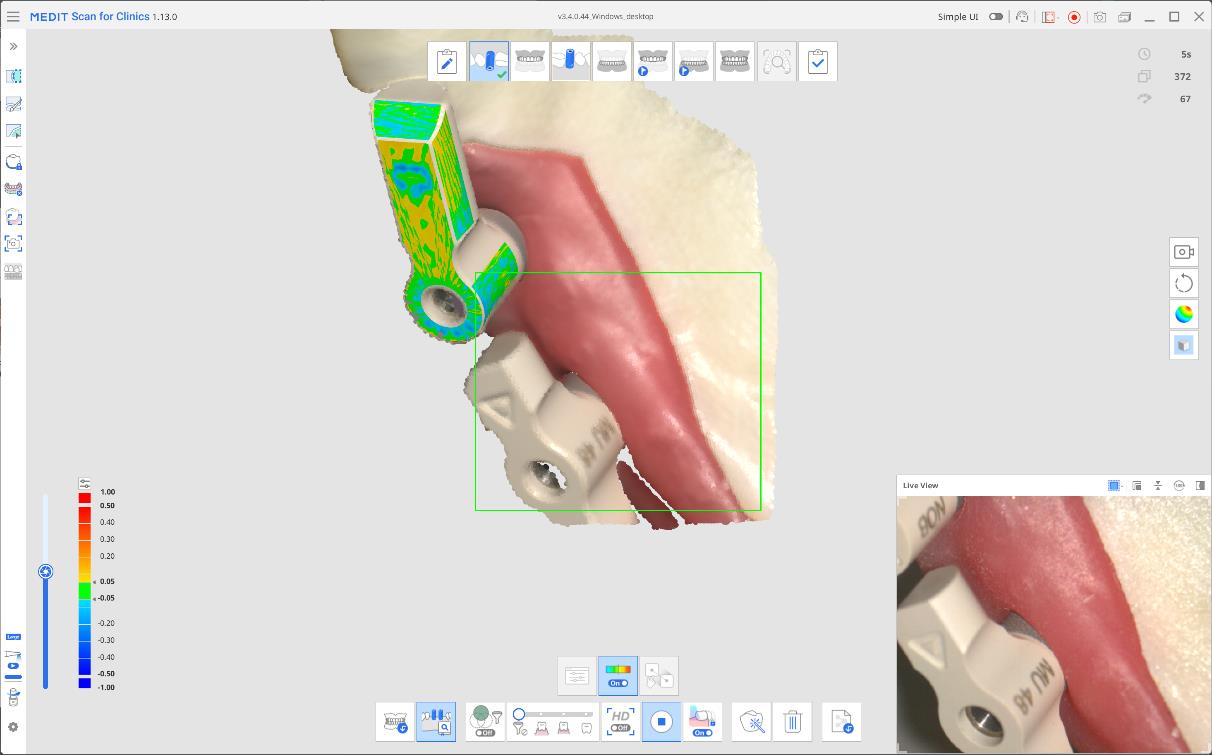
Al termine, il risultato avrà l'aspetto mostrato di seguito.
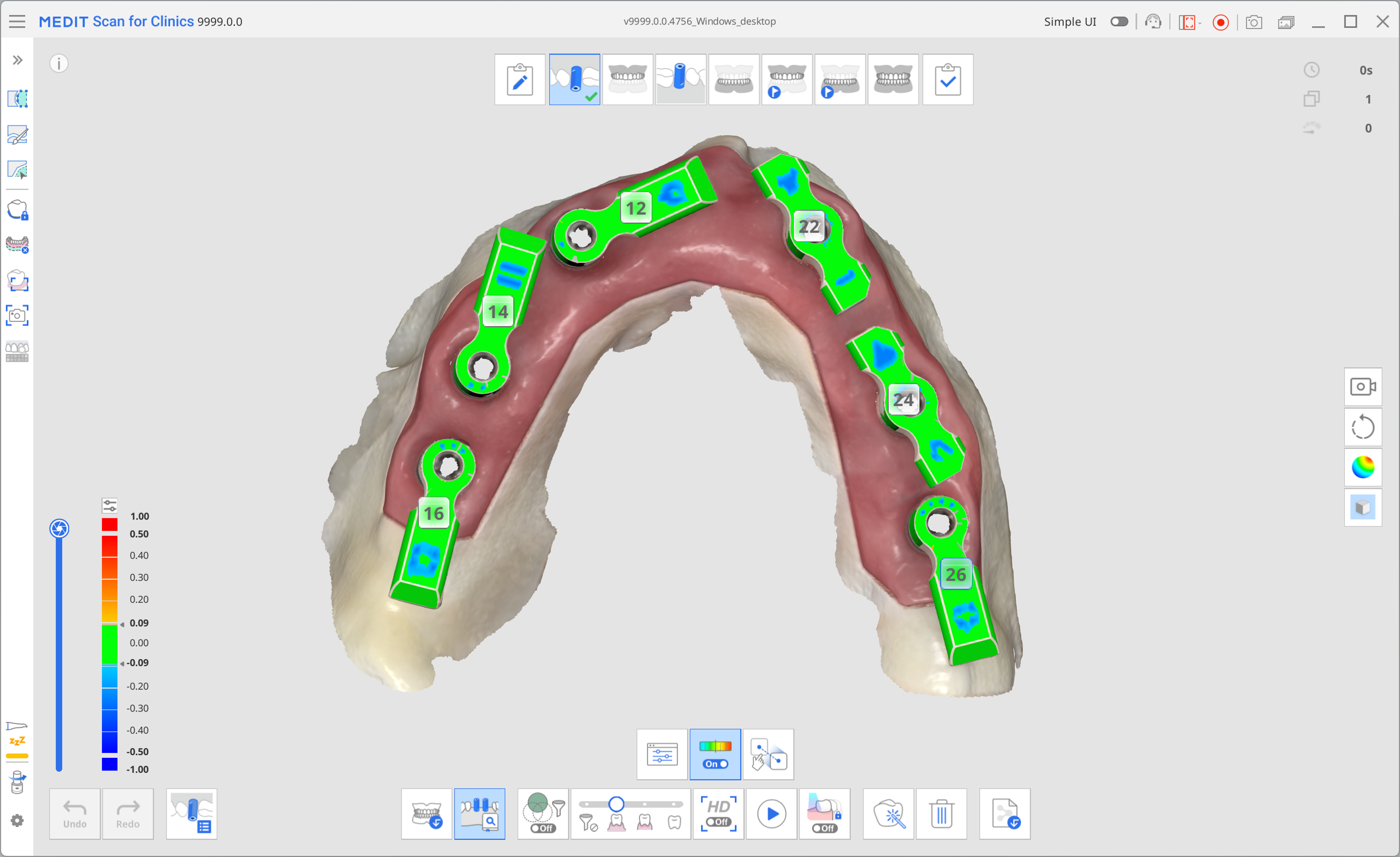
3. Al termine, passare alla fase successiva in cima alla schermata: Mandibola/Mascella. I dati operativi dell'arcata acquisiti nel passaggio precedente, insieme allo scan body, verranno replicati in questa fase. Scansionare nuovamente, concentrandosi sugli abutment multi-unità (AMU) e sulla parte interna della gengiva per completare i dati per questa fase.
L'allineamento con i dati dello scan body verrà eseguito automaticamente.
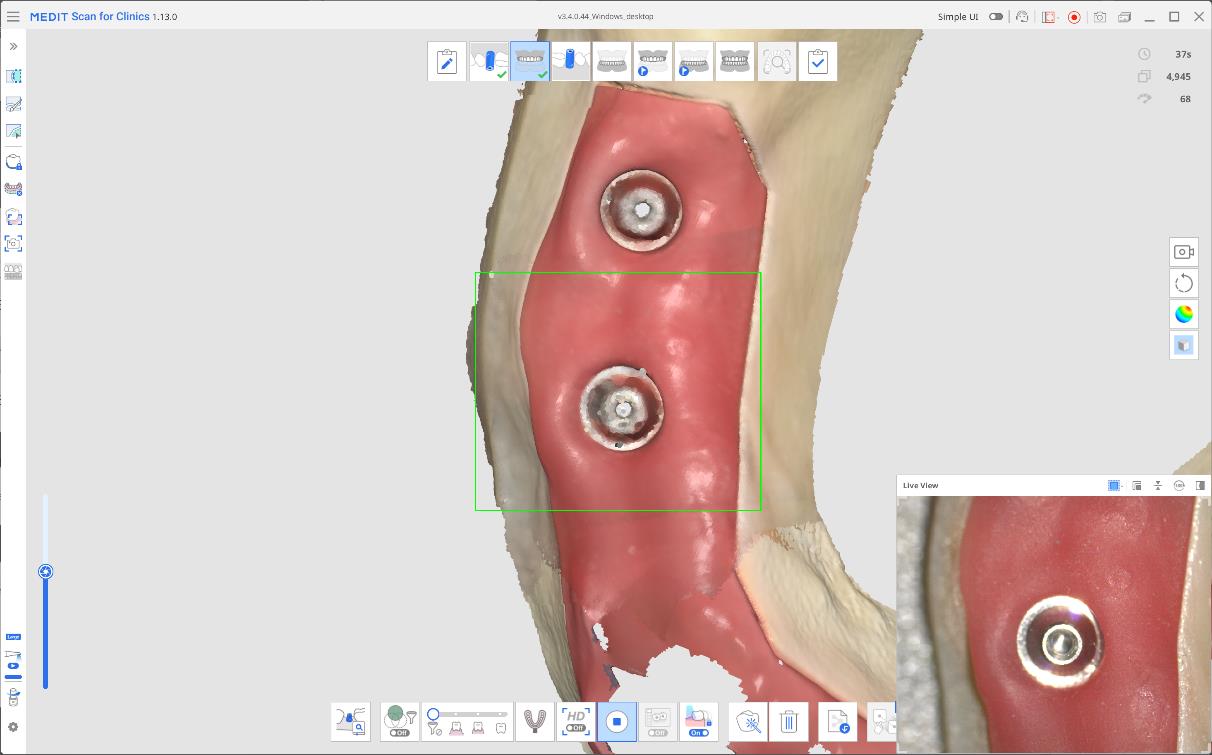
4. Il passaggio successivo dipende dall'elemento disponibile per la scansione.
All'accesso in Preoperazione per mandibola/mascella, sarà necessario applicare il ponte provvisorio prima di effettuare la scansione. Se è disponibile un ponte provvisorio, fissarlo in posizione e scansionare il cavo orale. Assicurarsi di scansionare il ponte provvisorio e le aree gengivali esposte non coperte dal ponte.
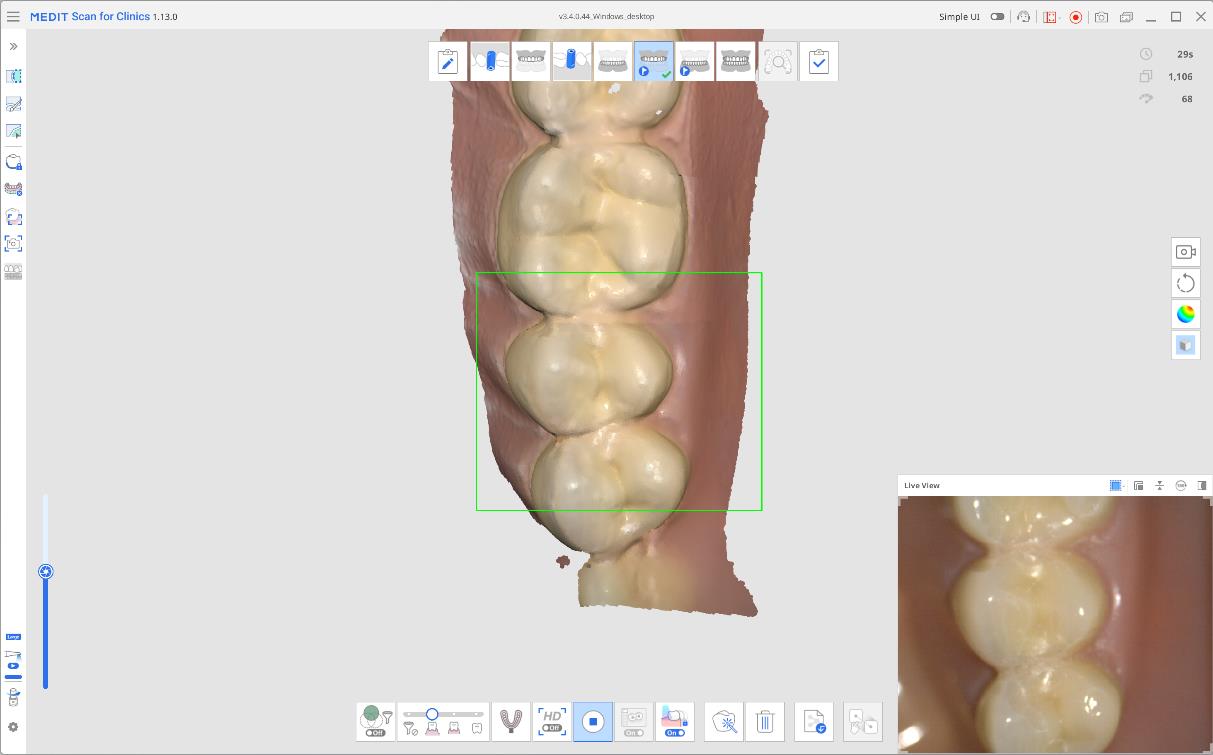
- Se invece si prevede di utilizzare la protesi, selezionare la casella di conferma nel messaggio pop-up prima di procedere. La fase di scansione per acquisire i dati della protesi apparirà automaticamente nel flusso di lavoro in cima alla schermata. Scansionare l'intera protesi, inclusa la superficie di montaggio, e utilizzare gli strumenti forniti per allinearla con i dati edentuli. 🔎NotaSe si sceglie di scansionare la protesi, la fase di scansione Mandibola/Mascella verrà aggiornata a Mandibola/Mascella edentula. Tutti i dati acquisiti in precedenza verranno conservati.
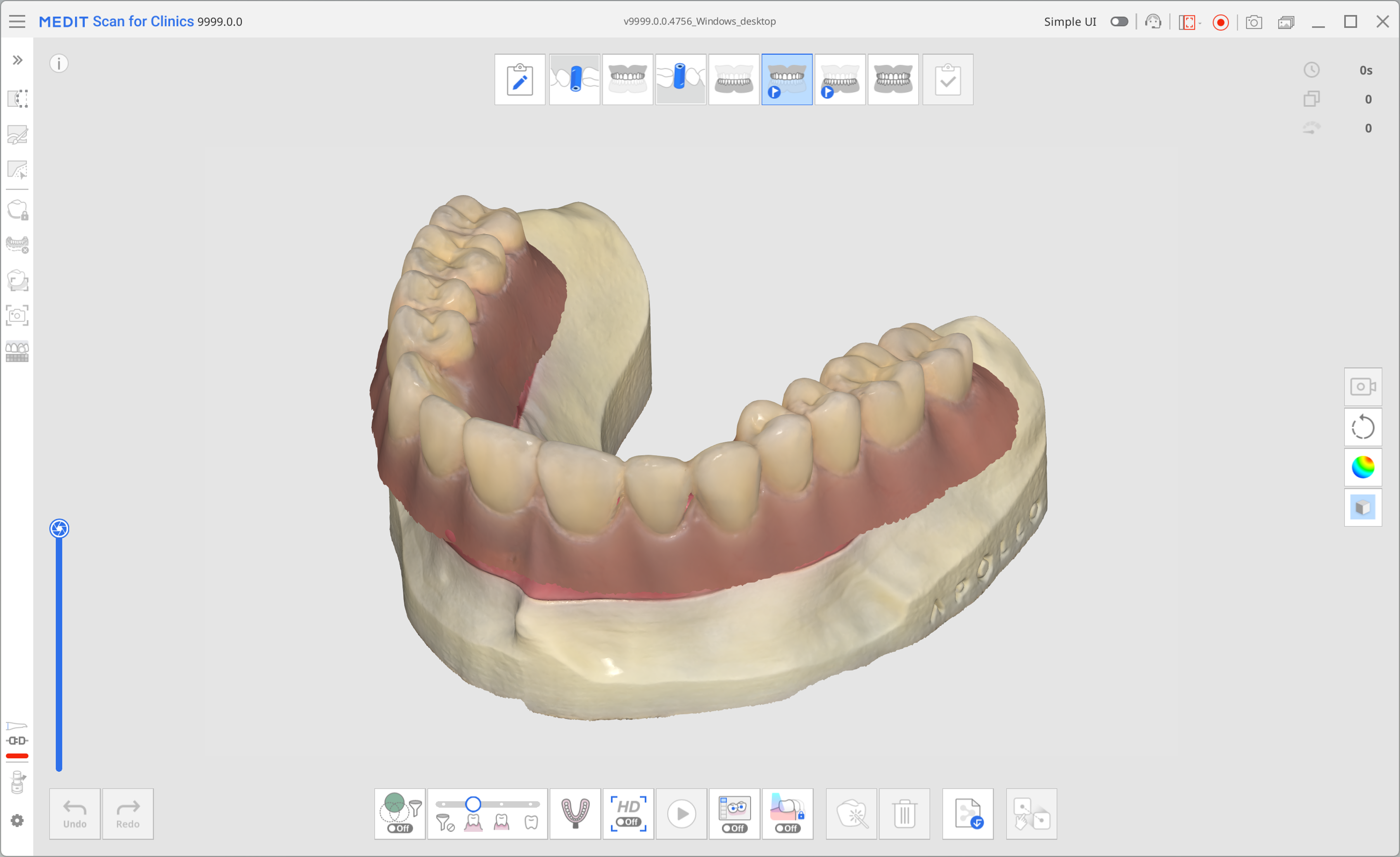
5. Infine, nella fase di scansione dell'occlusione, acquisire la scansione del morso e allinearla con la fase pertinente (ad esempio, Mandibola/Mascella, Preoperazione per mandibola/mascella o Protesi mandibolare/mascellare).
6. Rivedere i dati acquisiti e accertarsi che siano tutti allineati prima di cliccare su Completa e passare all'elaborazione e salvataggio dei dati.